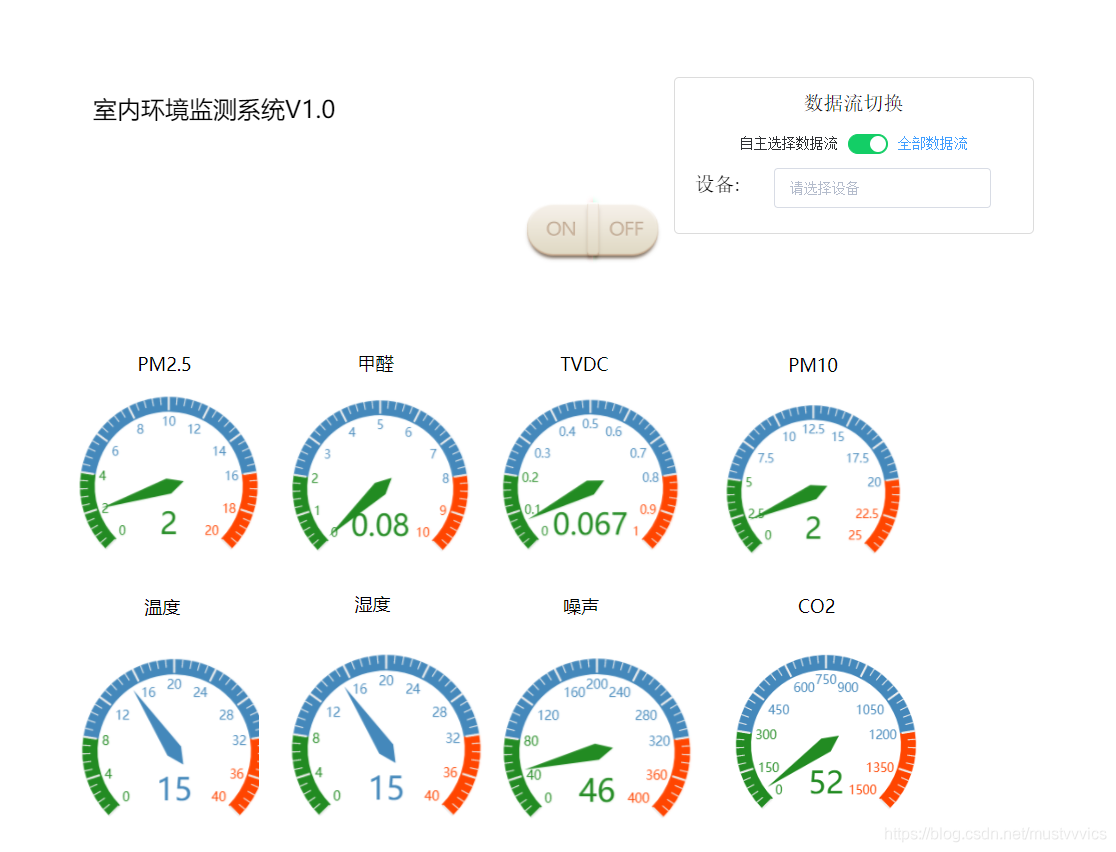ThingsKit低代码物联网平台已发布,点击查看详情:https://docs.thingskit.com
一、准备
- USBtoTTL模块
- NB-IOT模块
- 串口调试助手
二、连接
Step1:模块连接
将USBtoTTL与NB-IOT模块连接VCC、GND对应连接TX接RX、RX接TX。
Step2:连接电脑
将USBtoTTL连接电脑。长按NB-IOT模块上sw1按键,开启模块。可以看到串口中返回相应信息,表示设备正常开启。
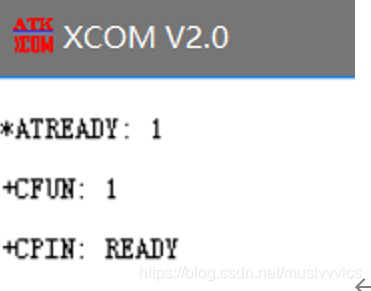
Step3:查询模块IMEI、IMSI
使用AT+CGSN=1查询模块的IMEI号;使用AT+CIMI 查询模块的IMSI号。
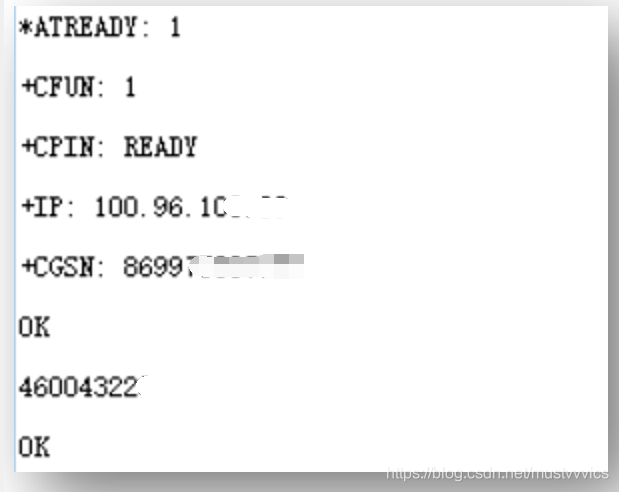
可以看到,模块的IMEI为8699750xxxxxxxx;IMSI为4600432xxxxxxxx。
Step4:创建NB-ioT物联网套件
通过IMEI和IMSI在Onenet上创建NB-ioT物联网套件。
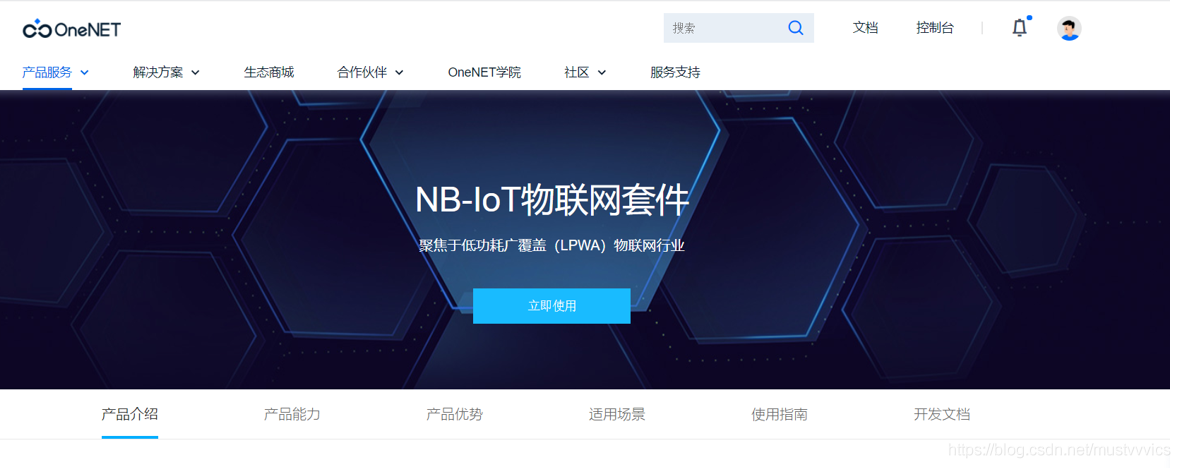
I. 点击立即使用,创建产品。
如图,点击右上角添加产品,选择相关属性,创建nbiot test产品。
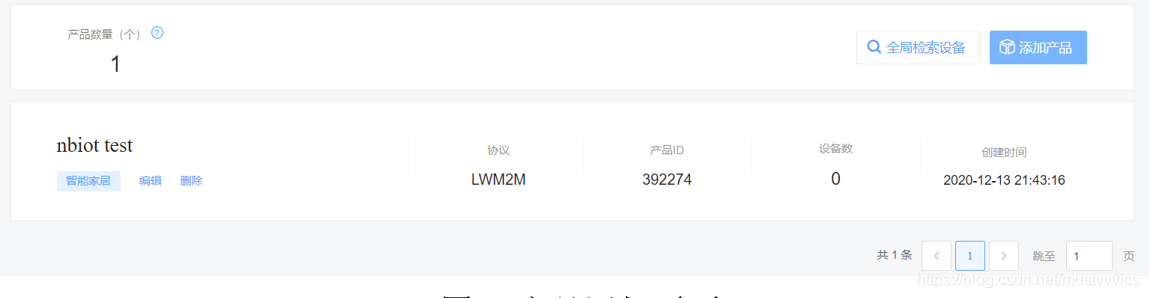
II. 创建设备
点击右上角添加设备,输入获取的IMEI和IMSI,创建新设备。
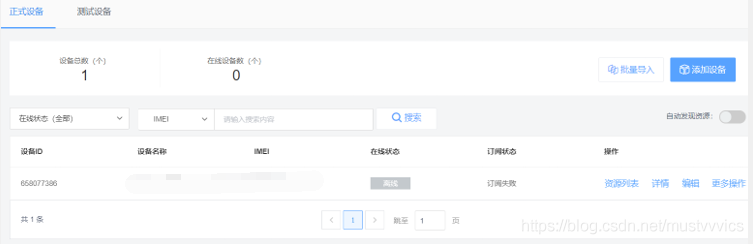
Step5:激活设备,首先创建实例
首先串口发送AT+CEREG? 来查看网络状态,若返回+CEREG: 0,1 则表示网络正常。
网络正常后,使用AT+MIPLCREATE,创建一个OneNET设备实例的,M5311会反馈创建设备实例的ID。
如图,可以看到返回设备实例的ID为0。
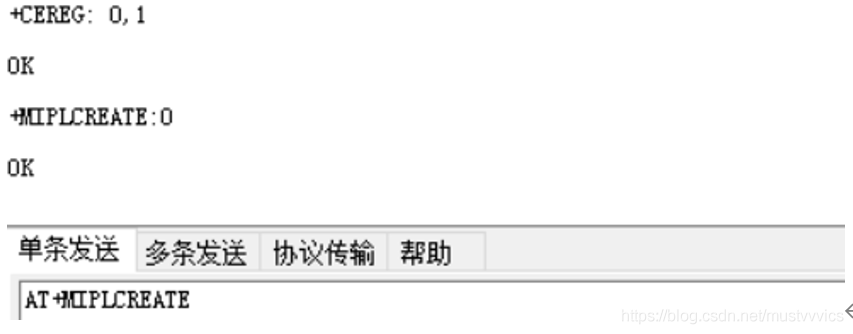
Step6: 添加一个object及其所属的instance
通过串口发送AT+MIPLADDOBJ=0,3200,1,“1”,1,1
。添加一个object及其所属的instance。其中,第一个0是上面反馈的设备实例ID;第二个3200是object
ID;第三个1是指实例个数;第四个“1”是实例位图,字符串格式,每一个字符代表一个实例,1表示可用,0表示不可用,说白了就是填“1”就可以啦;第五个1是属性个数;第六个1是指操作个数。
Step7:设置指定object的所属资源列表
添加Object成功后,串口发送:AT+MIPLDISCOVERRSP=0,3200,1,4,“5750”。这个指令用于设置指定object的所属资源列表。第一个0是设备实例ID;第二个3200是object的ID;第三个1是保留;第四个4是指后面字符串的长度;第五个“5750”是ibject的属性。
Step8:向Onenet平台发起注册请求
串口发送:AT+MIPLOPEN=0,3600。第一个0是设备实例ID;第二个是本次注册的生命周期,表示不上传消息时,平台也会显示在线,这里使用3600s。如图所示,此时设备在线。
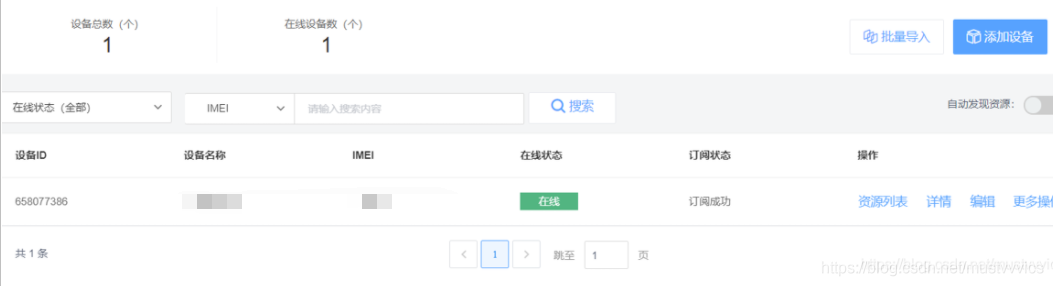
Step9:上载数据到平台。
串口发送AT+MIPLNOTIFY=0,0,3200,0,5750,1,4,“88.88”,0,0这里的88.88为所要传输的内容。用字符串的形式表示。如下图,完成数据上传。
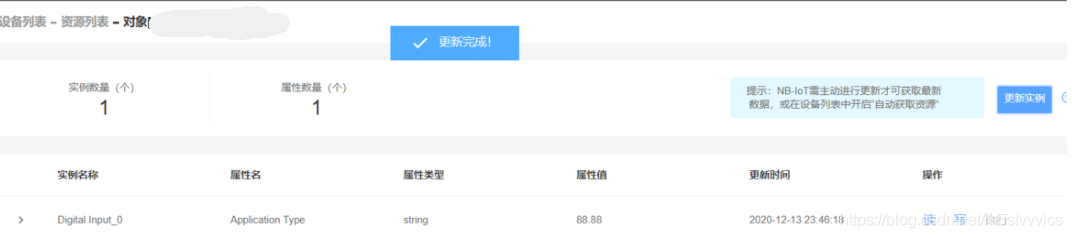
测试成功后,可运用NB-IOT模块将单片机传感器所收集到的数据,上传到Onenet平台。进行数据统一管理。